नमस्कार दोस्तों आज के इस ब्लॉग पोस्ट में हम आपको windows 11 me wallpaper kaise badle के बारे में बताएंगे हमें माइक्रोसॉफ्ट Windows 11 के द्वारा पहले से एक डिफॉल्ट desktop wallpaper देखने को मिलता है और इसके अलावा और भी Windows 11 पहले से इसमें कई सारे Wallpaper दिया हुआ है अगर आप भी अपने Desktop Wallpaper को चेंज करके एक नया लुक देना चाहते हैं जिससे हमारे माइंड की क्रिएटिविटी भी बढ़ती है और हमें सब कुछ नया-नया लगता है

आप जब भी अपने कंप्यूटर को चालू करते हैं तो सबसे पहले आपको desktop wallpaper दिखाई देता है और यह आपके मूड और अनुभव पर प्रभाव डालता है
windows 11 me Wallpaper kaise badle
आप Windows 11 में अलग से 4K Wallpaper को इंटरनेट से डाउनलोड करके भी लगा सकते हैं या फिर इसके अलावा Windows 11 में पहले से ही दिए गए 4K HD Wallpaper को यूज करके आप अपने Desktop पर अपने मनपसंद का Wallpaper सेट कर सकते हैं
Windows 11 में बहुत सारे नए फीचर अपडेट किए गए हैं Windows 11 में अलग अलग तरीके से हम अपने बैकग्राउंड पिक्चर्स को बदल सकते हैं इसमें हम लाइव Wallpaper भी सेट कर सकते हैं
माइक्रोसॉफ्ट ने भारत में Windows 11 को 5 अक्टूबर 2021 को लांच किया था और इसके बहुत ही कम समय में बहुत ही अधिक यूजर लगातार बढ़ते जा रहे हैं क्यों किसकी खास बात यह है कि इसमें बहुत सारे फीचर्स को ऐड किया गया है जिसमें से एक Wallpaper भी बहुत सारे फीचर्स को ऐड किया गया है जिस एंड कस्टमाइज करके अपने Desktop को बहुत ही बेहतर बना सकता है
एक नया Wallpaper आपके desktop screen और आपके अनुभव को पूरी तरह से बदल देता है
इस पोस्ट के अंत तक आप जान जाएंगे कि Windows 11 में Wallpaper कैसे आसानी से चेंज कर सकते हैं और अपने desktop screen को नया लुक दे सकते हैं तो चलिए शुरू करते हैं और सीखते Windows 11 में Wallpaper कैसे बदले
How to Change Wallpaper In Laptop Windows 11 Step by Step
1. सेटिंग ऐप को खोलें
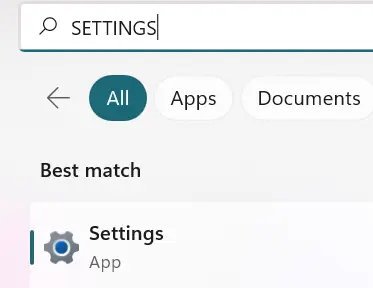
सबसे पहले आपको अपने लैपटॉप किस सेटिंग को ओपन करना है ओपन करने के लिए आप सर्च बारे में सेटिंग टाइप करके भी सर्च कर सकते हैं
2. Personalization
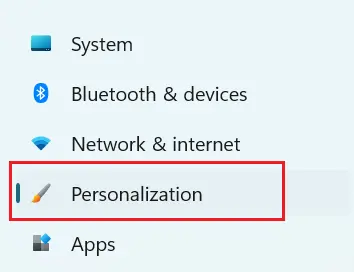
सेटिंग में आने के बाद आपको लेफ्ट साइड चौथे नंबर पर पर्सनलाइजेशन का ऑप्शन दिखाई देगा उसे ओपन करने के लिए उस ऑप्शन पर क्लिक करें
3. BACKGROUND
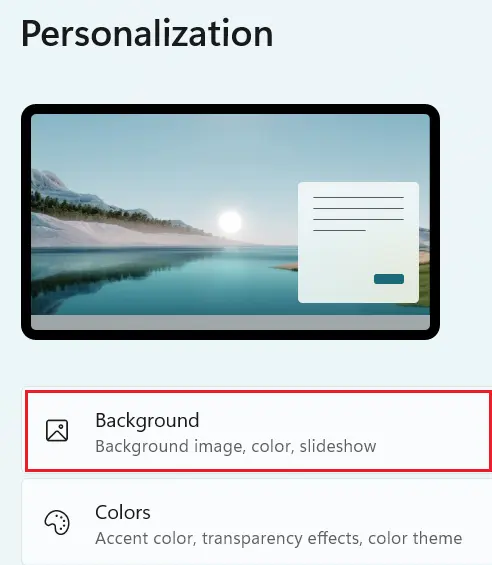
इसके बाद आपको फर्स्ट नंबर पर बैकग्राउंड का ऑप्शन दिखाई देगा आपको बैकग्राउंड वाले ऑप्शन पर क्लिक करके उसे ओपन कर लेना
4. CHOOSE a Picture
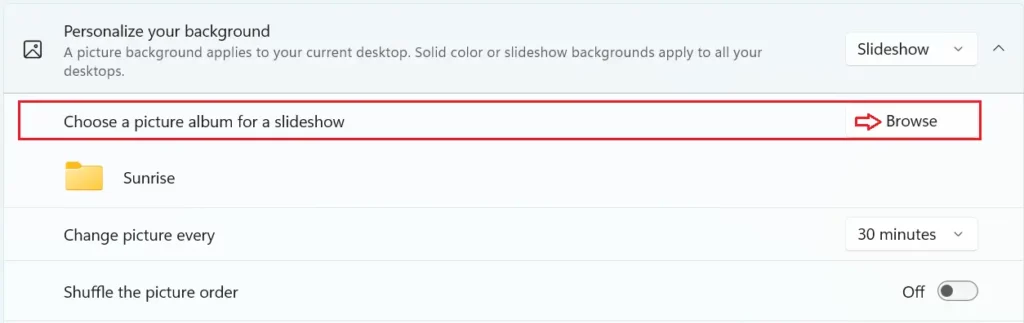
बैकग्राउंड वाले ऑप्शन के अंदर आने के बाद आप जिस जगह अपने Wallpaper को डाउनलोड किया है उस फाइल को ओपन करने के लिए आपको ब्राउजर का ऑप्शन दिखाई देगा उस पर क्लिक करना है क्लिक करने के बाद आप फाइल में आ जाएंगे आपने अपनी इमेज को जिस फोल्डर के अंदर रखा है उसे ओपन करके अपने Wallpaper को सेलेक्ट कर लेना
5. Set As BACKGROUND
अपने Wallpaper को चुनने के बाद आपको सेट है बैकग्राउंड पर क्लिक करना है इसके बाद आपके desktop पर wallpaper सेट हो जाएगा चेक करने के लिए आप Windows को क्लोज कर के बेस्ट डॉक्टर जाकर भी अपने बैकग्राउंड को देख सकते हैं
अगर आप दुबाराअलग बैकग्राउंड सेट करना चाहते हैं तो आप इस प्रोसेस को वापस फॉलो करके दूसरा Wallpaper भी सेट कर सकते हैं और आपको Windows 11 में प्रीलोडेड 4K HD Wallpaper मिल जाता है आप उसे भी यूज कर सकते हैं
VIDEO
Conclusion
दोस्तों आशा करता हूं कि आप अच्छे से जान चुके होंगे Windows 11 me Wallpaper kaise badle. अगर आपको अभी Windows 11 me Wallpaper से सम्बंधित किसी भी प्रकार की समस्या आ रही है तो आप हमें नीचे कमेंट करके अपना डाउट पूछ सकते हैं मैं आपकी पूरी हेल्प करूंगा अगर आपको हमारे लेख के माध्यम से थोड़ी सी भी हेल्प मिली हो तो हमारे पोस्ट को अपने दोस्तों व परिवारों के साथ अवश्य साझा करें
अगर आप इसी प्रकार के टॉपिक में रुचि रखते हैं तो हमारे वेबसाइट THE TECH COMPUER के साथ जुड़े रहे हैं और हमें फेसबुक इंस्टाग्राम आदि सोशल मीडिया पर भी फॉलो कर सकते हैं अब जल्दी मिलते हैं हम अगले किसी नए टॉपिक के साथ तब तक के लिए बाय बाय!
FAQ
Q.1 क्या मैं अपना फोटो वॉलपेपर पर लगा सकता हूं?
Ans. जी हां बिल्कुल आप अपने मनपसंद की फोटो या इंटरनेट से डाउनलोड की गयी कोई भी पिक्चर को आप अपने लैपटॉप/कंप्यूटर में वॉलपेपर पर लगा सकते हैं?
Q.2 क्या मैं अपने वॉलपेपर को लगाने के बाद दुबारा चेंज कर सकता हूं?
Ans हां, आप जितनी बार चाहे उतनी बार अपने फोटो को चेंज कर सकते हैं
Q.3 मेरा बैकग्राउंड विंडोज 11 क्यों बदलता रहता है?
Ans. अपने वॉलपेपर को स्लाइड शो के रूप में सेट किया होगा जो कि 30 मिनट में बदलते रहता है आप इसे सेटिंग में जाकर बंद करना चाहे तो बंद भी कर सकते हैं
